許多人都對微軟的新開始屏幕不感冒,想方設法地尋找一些第三方軟件將“老菜單”恢復回來。其實在Win8.1中,幾步簡單操作,同樣可以幫我們找回那個“開始菜單”,雖然……形式上略微有點兒區別!

圖1 開始屏幕“變身”開始菜單
秘密就在於Win8.1新增加的“應用”視圖,其實這個界面和傳統開始菜單有很多相似之處。首先是采用小圖標設計,相比普通模式節省屏幕空間,同時也更符合鍵鼠用戶的操作習慣。其次是它的應用分組功能,雖然普通模式也有通過空白劃分的隱蔽分組,但很多人還是更習慣這種分隔符一樣的傳統“分欄”。最後就是新視圖可以按“名稱”、“安裝日期”、“使用頻率”、“類別”進行排序,這個其實最實用,比如筆者就很喜歡將它設置為“按使用頻率”排列。原因很簡單,因為它正好可以替代老版菜單中的“經常使用程序”。
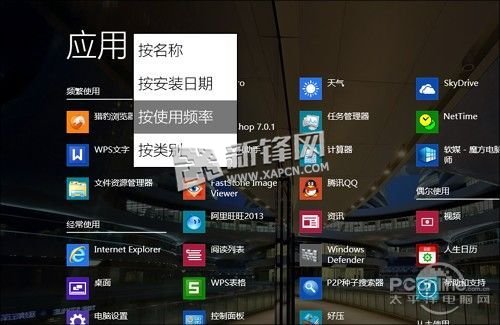
圖2 可按需要對應用排序
Win8.1開始菜單
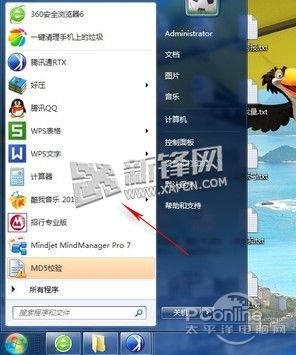
圖3 老菜單中的“最常使用程序”,是不是很像?
當然這裡有幾個小細節需要特別說一下,首先就是它的啟動問題,功能再好進出麻煩也白搭。解決的方法是右擊任務欄空白處,選擇“屬性”打開“任務欄和導航屬性”面板,然後在“導航”標簽下勾選“轉到‘開始’屏幕時自動顯示應用視圖”,即可實現按下開始按鈕直接啟動“應用”視圖的效果。
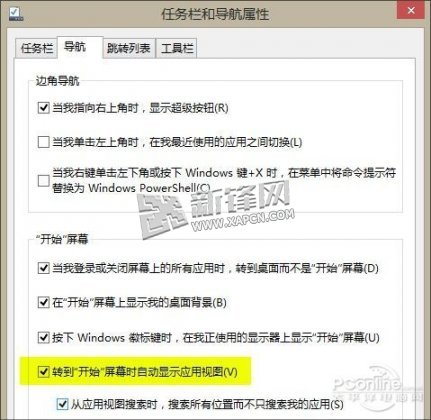
圖4 將“應用”視圖設為默認啟動
此外如果你習慣於像老式Windows那樣一開機就進入傳統桌面,也可以在這個對話框下勾選“當我登錄或關閉屏幕上的所有應用時,轉到桌面而不是‘開始’屏幕”,這樣就基本上和Win7的體驗差不多了。
除此之外,鑒於目前多數軟件還是基於傳統設計,當我們勾選“當按類別排序時,在應用視圖中首先列出桌面應用”時,就可以讓Win8.1優先顯示桌面應用,其實也就是通常所說的桌面快捷方式了。當然這裡還有一個前提,那就是排序方式必須得是“類別”才行。
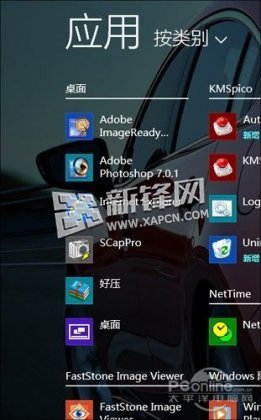
圖5 桌面應用優先顯示,很多網友都會喜歡這個
Win8.1允許讓新版開始屏幕自動“繼承”桌面壁紙,這個其實並沒有什麼特別,但好處卻是……讓桌面與“開始”之間的切換不那麼突兀,至少視覺上更和諧一些。

圖6 這是傳統桌面
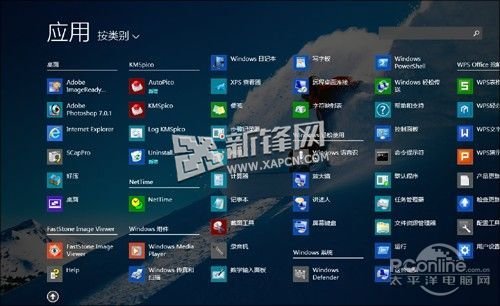
圖7 這是“繼承”桌面背景之後的開始菜單,效果自己評吧~
總之經過上述處理後,新版開始屏幕和傳統菜單在功能和實際使用上已經沒有太多區別了,或者說更像是老版開始菜單的一個全屏版本。不過由於訴求點不同,這個“新菜單”確實還存在一些不足之處,比如沒有“啟動”文件夾、不支持用拖拽的方法快速添加快捷方式等,但應付日常應用應該沒有問題。總之新版有新版的好,老版有老版的妙,孰優孰劣,就交給各位自己評判吧!